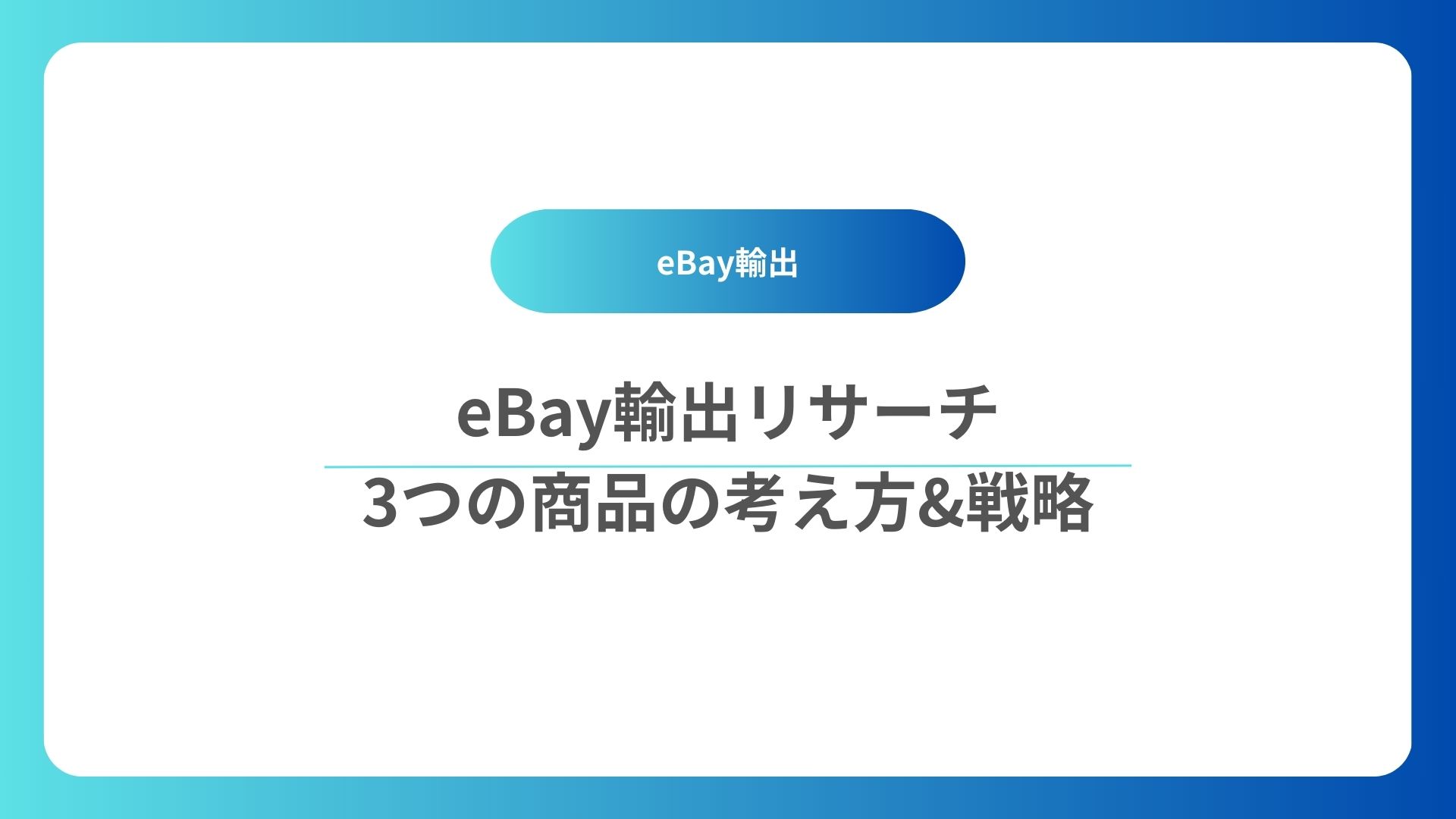
eBay輸出リサーチで適当に利益の出るものをリサーチしておりませんか?
リサーチをして出品することは大切です。
しかし何となくリサーチを継続するよりも商品のジャンルを理解して、販売戦略を組み立てることが大切になります。

ここを理解することで、
同じリサーチ数・出品数でも利益を最大化することが可能になります!
今回は何となくリサーチしていた商品に対して、言語化し役割を与えることでアカウントの分析に役立つ内容を解説します。
この記事を見れば、今まで出品していた商品を振り返りアカウントの商品バランスを整えることができるでしょう!
ぜひ最後まで読み進めて学んでいただけると嬉しいです!
Contents
商品の3つの役割とは?
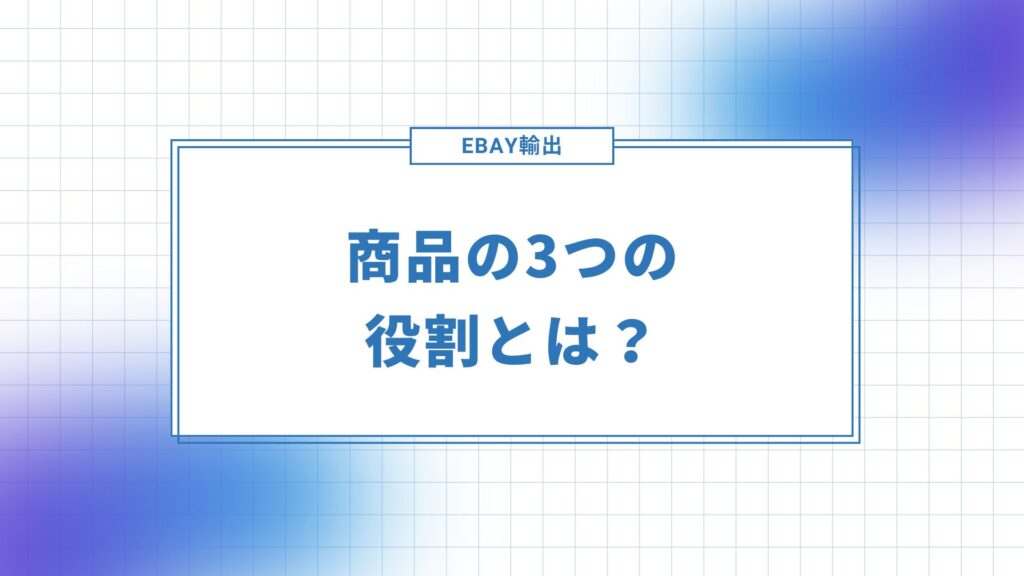
eBay輸出では、商品を3つの役割に分けるように僕は考えております。
- 回転商品
- 利益商品
- SOLD商品
eBay輸出の商品を3つに分けることで、自分の出品してる商品のバランスを把握することができます。

この考え方を学び自分のアカウントバランスを分析できるようにしましょう!
それでは順番にこれら3つの役割について解説をしていきます。
まずは役割を解説していきますが、後ほど実際にeBayでリサーチする方法もご紹介します。
商品の3つの役割〜回転商品
まずは回転商品について解説をしていきます。
回転商品とは、「早く売れる商品」のことです。
早く売れる商品とは、eBayで毎日売れる商品や2日間に1個など出品すれば早く売れる商品のことを言います。
eBayのリサーチツール『Terapeak』では、7日間に2個以上売れてる商品のことを【回転商品】と呼びます。
回転商品はライバルも多いため、薄利多売の商品が多くなります。
しかしアカウントの取引件数や売上を高めることができるため、アカウントパワーを上げるために利用していきます。
商品の3つの役割〜利益商品
利益商品とは、読んで字のごとく「利益が見込める商品」のことです。
回転商品のように出品すればすぐに売れる商品ではないけれども、利益が見込める商品のことを言います。
eBayのリサーチツール『Terapeak』では、7日間・30日間・90日間で1個でも売れてる商品を【利益商品】と呼びます。
初心者の方は、「利益3,000円以上」を目標に、まずは見つけるようにしていきましょう。

リサーチスキルが高くなると、
「1個10,000円以上」利益が取れる商品も見つかるようになります!
利益商品の役割は、自分のアカウントの利益アッパーを伸ばすために入れていきます。
回転商品だけでは、薄利多売になってしまうので利益商品で1個あたりの利益を取りに行きます。
商品の3つの役割〜SOLD商品
SOLD商品とは、画像のように何回も販売できる商品のことです。
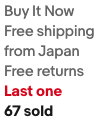
←このように商品ページで「○SOLD」と記載されている商品のことです。
何度も販売することができる商品でSOLDを積んでいきます。
何度も商品を販売することで、1商品ページで利益を積み上げることができる商品になります。
自分の利益の土台となる商品のため、商品数を増やせば増やすほど土台を築くことができます。
3つの役割をリサーチする方法
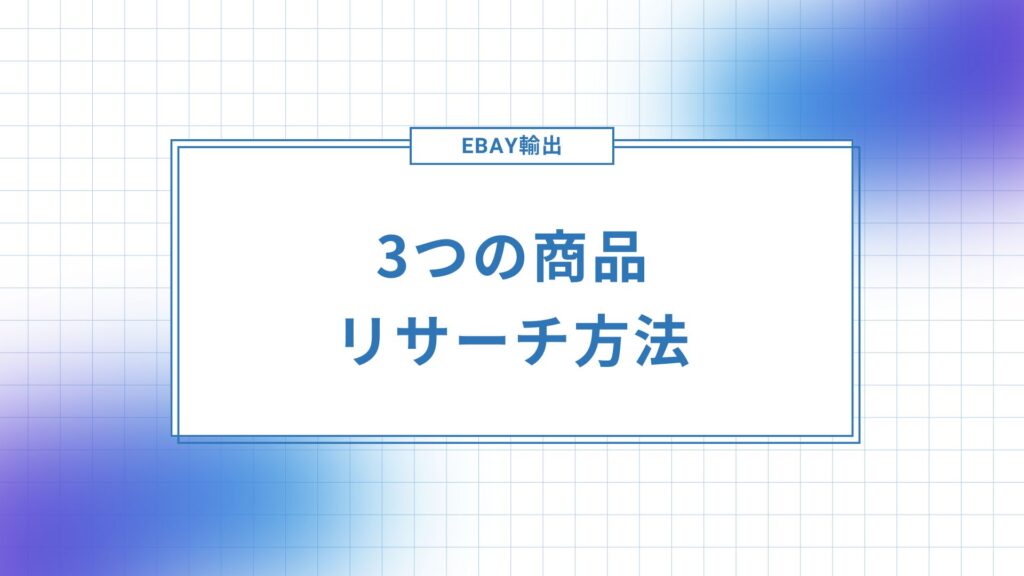
eBay輸出リサーチでの商品の役割を理解したところで、次は実際にリサーチの方法をご紹介します。
これら3つのリサーチ方法では、『Terapeak』を利用してリサーチをしていきます。

『Terapeak』は、
eBay輸出のリサーチで高頻度で利用していくので触れるようにしましょう!
『Terapeak』について理解していない方は、先に下の記事を読んで学んでおきましょう!
それではeBay輸出で、3つの役割を持つ商品をリサーチする方法について解説をしていきます。
回転商品のリサーチ方法
回転商品をリサーチする方法は、下記の流れで進めていきます。
- Terapeakの検索窓に(-abcd)を入力する
- 検索期間を「7days」に設定する
- Seller locationsを「Japan」に設定する
- Price filterを「80ドル〜150ドル」に設定する
- SOLD数を多い順に並び替える
それでは詳しく解説をしていきます。
1.Terapeakの検索窓に(-abcd)を入力する
まずはTerapeakの検索窓に(-abcd)を入力しましょう。
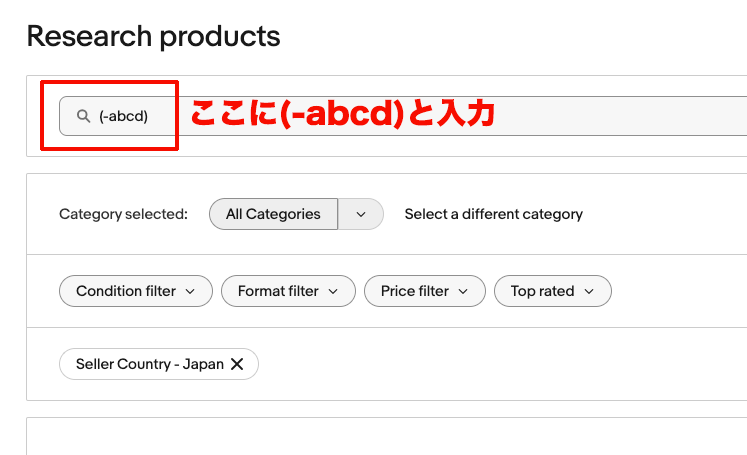
(-abcd)とは、eBayで売れてる商品の総数を見ることができるキーワードになります。

初心者の間はどんな商品が売れるか分からないので、
(-abcd)でどんな商品が売れてるか確認しながら進めましょう!
慣れてきたら(-abcd)以外のキーワードもリサーチしていくと良いでしょう!
2.検索期間を「7days」に設定する
次は検索窓の右側にある期間を「7days」を選択しましょう。
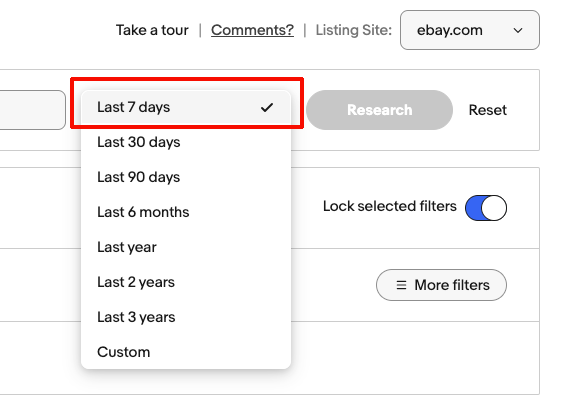
7日間で売れた商品を検索することができます!
3.Seller locationsを「Japan」に設定する
次は右側にある「More Filters」をクリックして、Seller locationを「Japan」に設定しましょう。
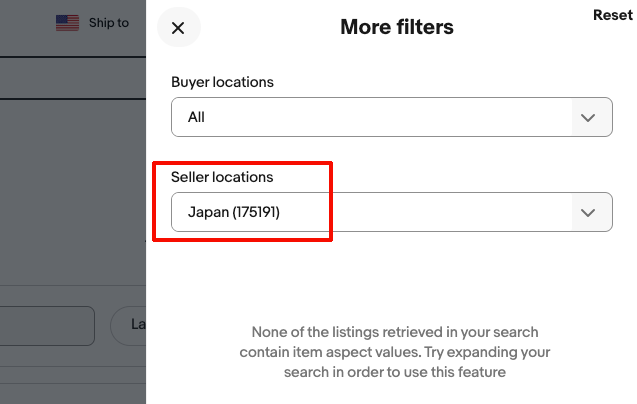
「Japan」に設定することで、販売者を日本人に限定することができます。
日本人が販売しているということは、自分も仕入れができる可能性が高いということになります。
4.Price filterを「80ドル〜150ドル」に設定する
Price filterをクリックして、下限を80ドルから上限150ドルに設定しましょう。
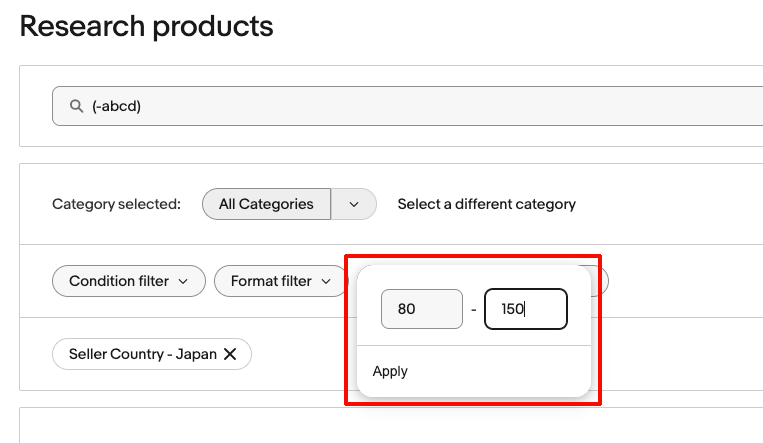
Price filterは、初心者の間は「80ドルから150ドル」がおすすめです!
価格が安すぎるとあまり利益が出ない商品が多いため、100ドル前後くらいで探していくのがおすすめです。

0→1を達成している場合は、
Price filterの上限は150ドルから上げても問題ありません。
5.SOLD数を多い順に並び替える
次は販売個数の多い順に並び替えましょう。
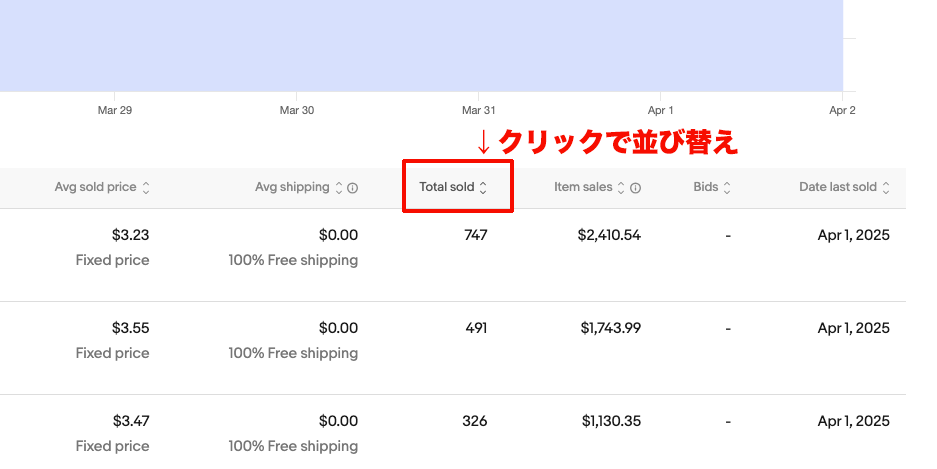
「Total sold」をの横の矢印をクリックすると、「SOLDの多い順・SOLDの低い順」に並び替えることができます。
今回は7日間で2個以上売れてる商品を探したいので、多い順に並び替えるとリサーチしやすいです!
2個以上売れてる商品を見つけたら、国内の仕入れ先を探して利益が出るかチェックしていきましょう。
回転商品は短期間で売れる商品のため、薄利多売でも問題ありません。

回転商品を出品すれば短期間で商品を販売することができます!
利益商品のリサーチ方法
利益商品をリサーチする方法は、下記の流れで進めていきます。
- Terapeakの検索窓に任意のキーワードを入力する
- 検索期間を「7days」、「30days」、「90days」で設定する
- Seller locationsを「Japan」に設定する
- Price filterを「100ドル〜」に設定する
それでは詳しく解説していきます。
1.Terapeakの検索窓に任意のキーワードを入力する
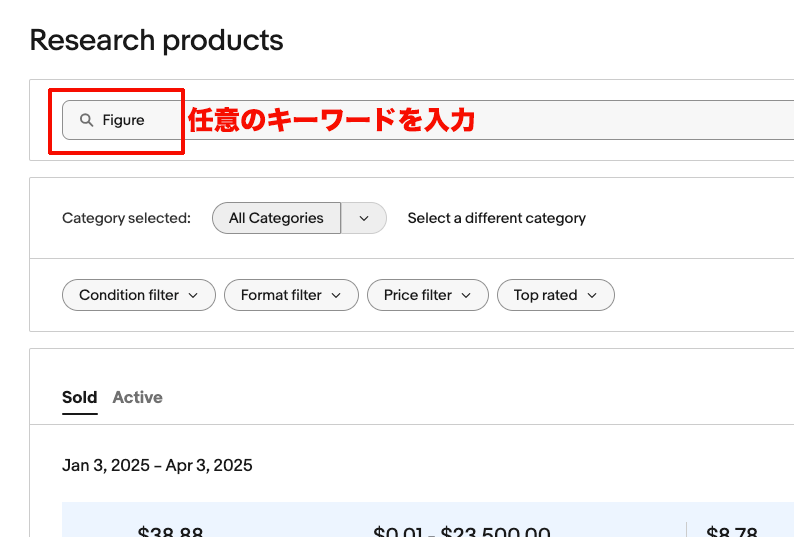
Terapeakで任意のキーワードを入力しましょう。
ここで入れるべきキーワードは、
- 自分が販売したことがある商品のキーワード
- 販売したことがある類似商品のキーワード
- ジャンルやメーカー名のキーワード
など、売れる角度が高いものをピックアップして入力をすると良いです。

検索結果が多すぎるとリサーチが難しくなるので、
その場合は検索キーワードを変更して試しましょう!
2.検索期間を「7days」、「30days」、「90days」で設定する
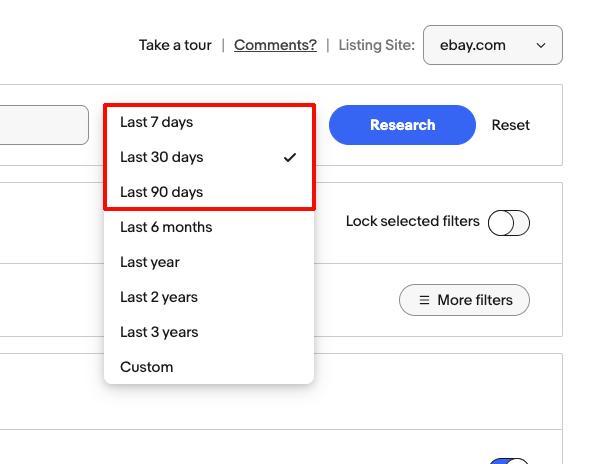
利益商品の場合は、これら3つの中から探すと良いでしょう。
検索期間が短くなれば、回転率は上がりますがライバルが多くなります。
自分の売れてる商品のバランスを見ながら、どの期間にするか戦略を決めてリサーチしていきましょう。
3.Seller locationsを「Japan」に設定する
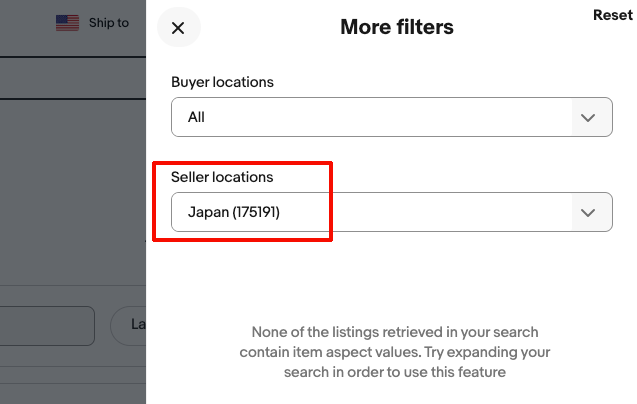
右側にある「More Filters」をクリックして、Seller locationを「Japan」に設定しましょう。

回転商品のときと同じやり方ですね!
4.Price filterを「100ドル〜」に設定する
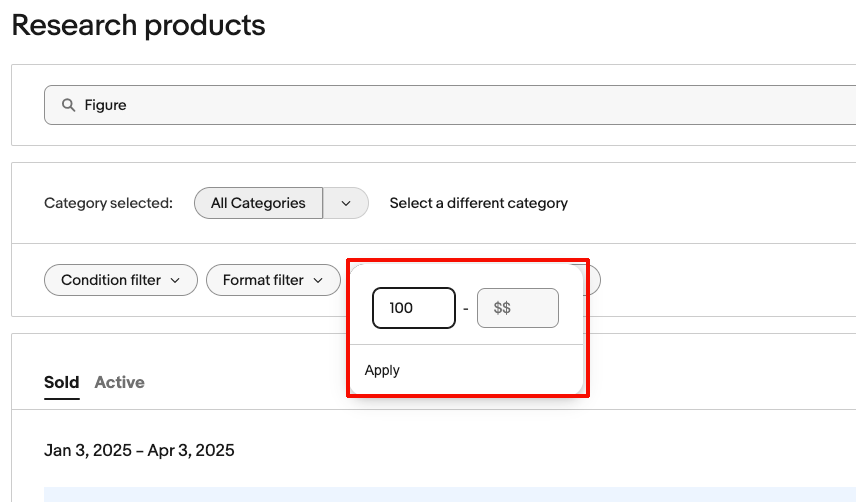
利益商品の場合は、Price Filterを100ドルから設定するとリサーチしやすいです。
あくまでここは目安になるため正解はありません。
上限値は任意で自分がリスクと感じない金額を入力するようにしましょう。

初心者の方はいきなり高単価の商品を販売するとサスペンドされるため、
上限は200ドルなど単価を上げすぎないように注意してください。
商品が表示されたら期間内に、販売個数が1個以上の商品をリサーチしていきましょう。
回転商品よりもリサーチ難易度は下がりますが、回転率は遅くなる傾向にあります。
SOLD商品のリサーチ方法
SOLD商品をリサーチする方法は、下記の流れで進めていきます。
- Terapeakの検索窓に任意のキーワードを入力する
- 検索期間を「7days」、「30days」、「90days」で設定する
- Seller locationsを「Japan」に設定する
- Price filterを「100ドル〜300ドル」に設定する
- SOLD数を多い順に並び替える
それでは詳しく解説をしていきます。
1.Terapeakの検索窓に任意のキーワードを入力する
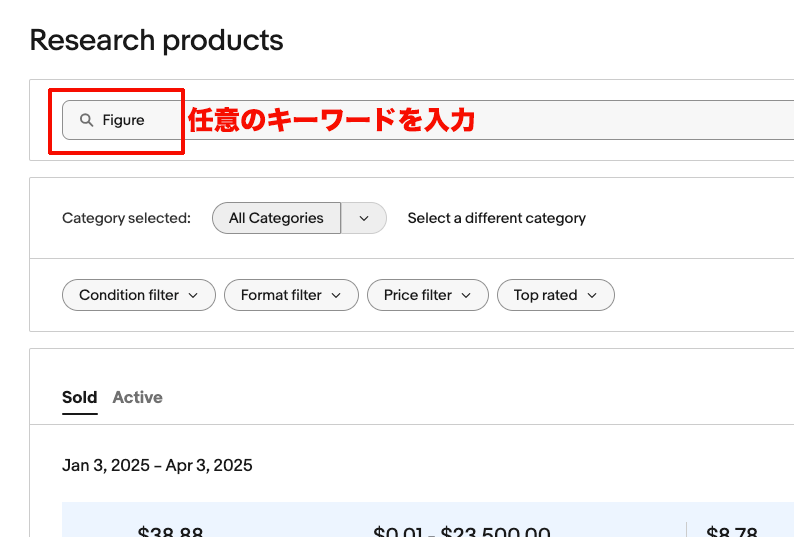
Terapeakで任意のキーワードを入力しましょう。
利益商品と同じく、
- 自分が販売したことがある商品のキーワード
- 販売したことがある類似商品のキーワード
- ジャンルやメーカー名のキーワード
これらのキーワードを入力していきましょう。
2.検索期間を「7days」、「30days」、「90days」で設定する
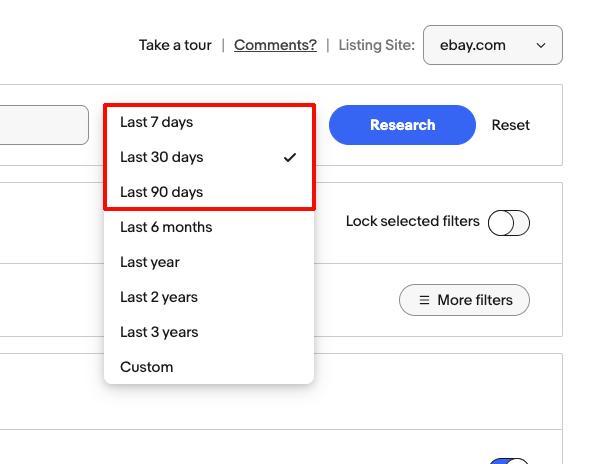
利益商品と同じく期間は、
「7days」、「30days」、「90days」で期間検索をしましょう。
3.Seller locationsを「Japan」に設定する
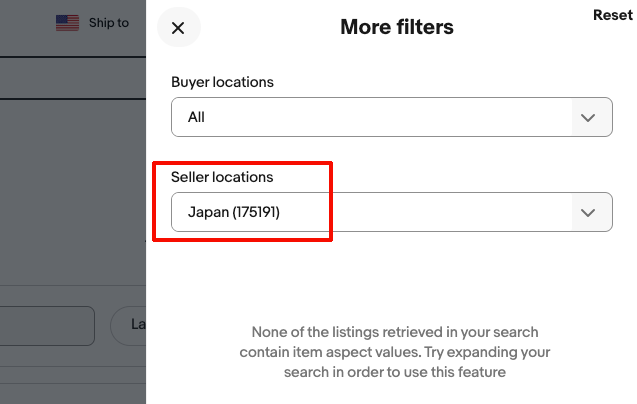
右側にある「More Filters」をクリックして、Seller locationを「Japan」に設定しましょう。

リサーチは基本的に、
「Japan」と設定してすることを覚えておきましょう!
4.Price filterを「100ドル〜300ドル」に設定する
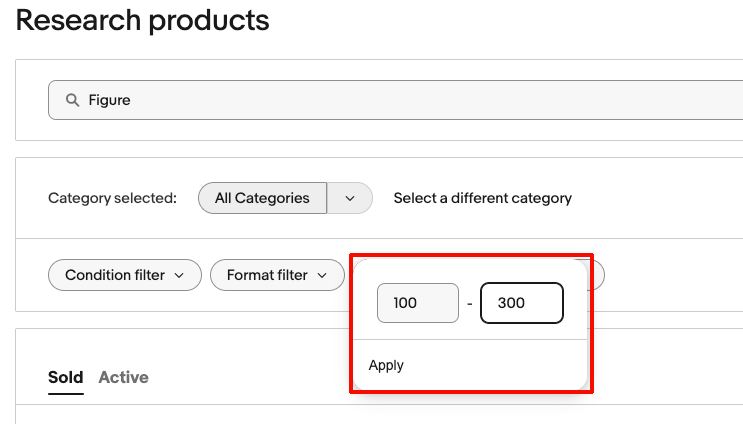
SOLD商品の場合は、Price Filterを「100ドル〜300ドル」に設定しましょう。
この価格にする理由は、販売数が多い商品の単価感がこのゾーンに多いからです。

単価に正解はなくあくまで任意になります。
初心者の方はこの基準で最初は調べていきましょう!
慣れてきたらこのゾーンよりも低い価格や高い価格も検索幅広くリサーチしていきましょう。
eBay輸出での販売戦略について

eBay輸出では、先ほど説明した3つの役割商品をバランス良く入れる必要があります。
このバランスが悪いと、
- 利益率が低い
- 販売数は多いけど利益が少ない
- 毎月の収支が安定しない
このような現状に陥ります。

このアカウントバランスを考えて分析をしましょう!
何となくリサーチしてる商品も、先ほど説明した3つに分けると「言語化」をすることができます。
言語化をすることで、分析や施策の立案がシンプルになるのでおすすめです!
例えば、
- 利益率が悪いときは、「回転商品が多くなってる可能性が高いため利益商品の数を増やす」
- 販売個数が少なく安定しないときは、「回転商品を入れて早く売れる商品を補充し毎月の販売個数を安定させる
このように収支を分析することで、どの商品のバランスが良いか把握することができます。

リサーチするだけでなく収支を毎日つけて
数値を分析する癖をつけていきましょう!
自分の収支と照らし合わせて毎月戦略を立案するようにしましょう!


















